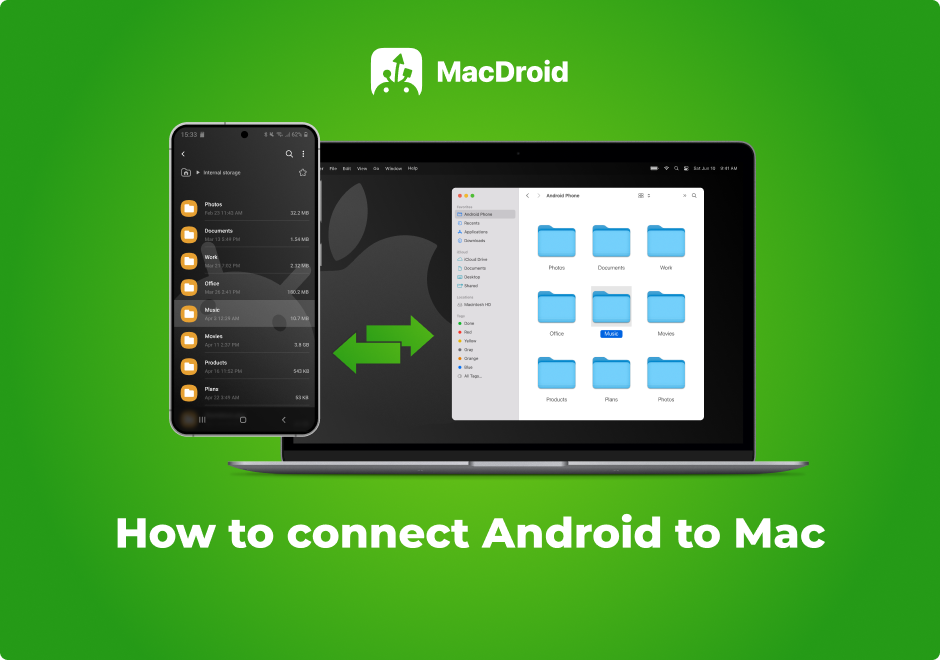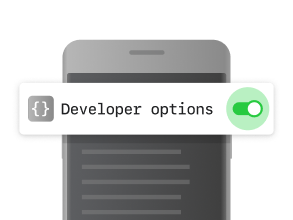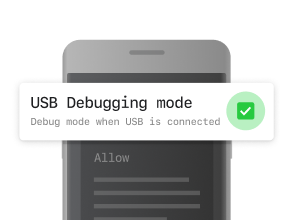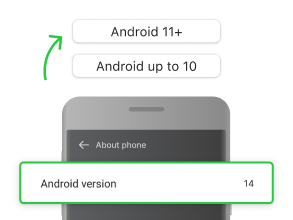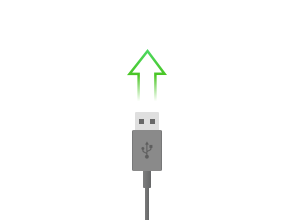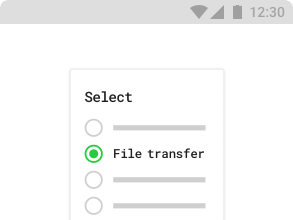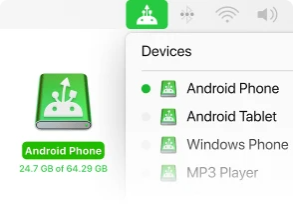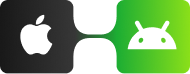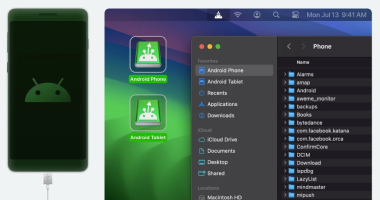Choisissez
le mode de
connexion le plus pratique
MacDroid, une alternative à Android File Transfer, vous permet de connecter votre appareil Android (téléphone ou tablette) à votre Mac et d'accéder à ses fichiers directement dans le Finder. Vous pouvez facilement transférer des photos, de la musique, des vidéos et même des dossiers entiers. Que vous effectuiez un transfert de Mac vers Android ou l'inverse, connectez simplement vos appareils - sans fil ou avec un câble USB - et laissez MacDroid gérer le reste sans effort.